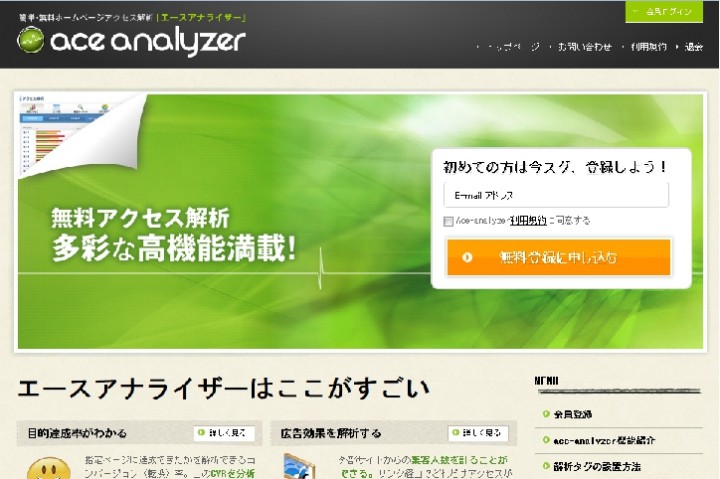 無料でホームページのアクセス解析できるソフトは色々あります。
無料でホームページのアクセス解析できるソフトは色々あります。
今回紹介する、無料アクセス解析ソフトはFlashで作られたアクセス解析画面が特徴で、特にアクセス解析を始めて設置する様な初心者の方にオススメです。
まずは、エースアナライザーの登録方法など説明します。
無料アクセス解析・エースアナライザー
無料アクセス解析できるエースアナライザー
登録画面
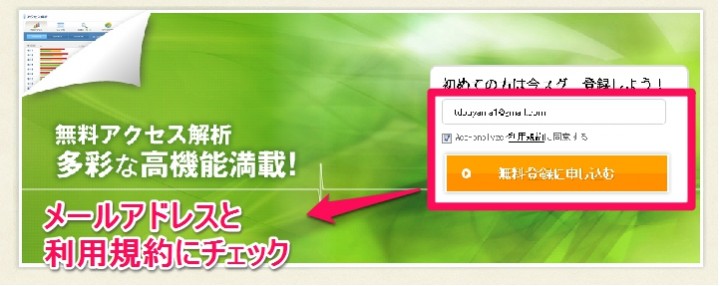
無料アクセス解析・エースアナライザーにアクセスすると、上記画面が表示されます。
使用するメールアドレスと利用規約にチェックを入れたら、「無料解析に申し込む」ボタンをクックします。
メール送信確認
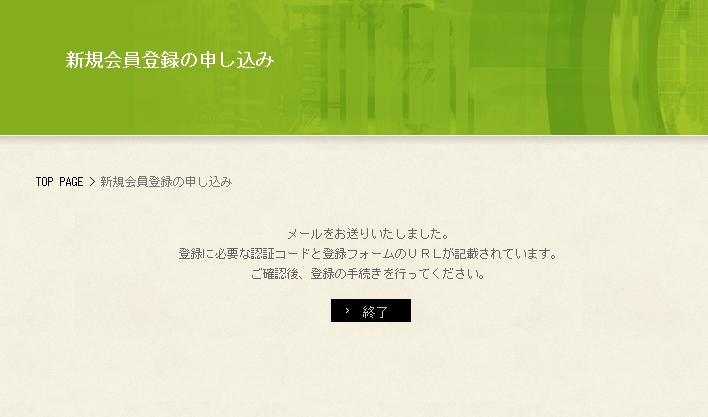
新規会員登録の確認として先程入力したメールアドレス宛に認証コードと登録フォームのURLが記載されたメールが届きます。
※入力したメールアドレスが間違っていると確認メールが届きませんので注意しましょう。すぐにメールが届くはずです。
登録確認用のメール
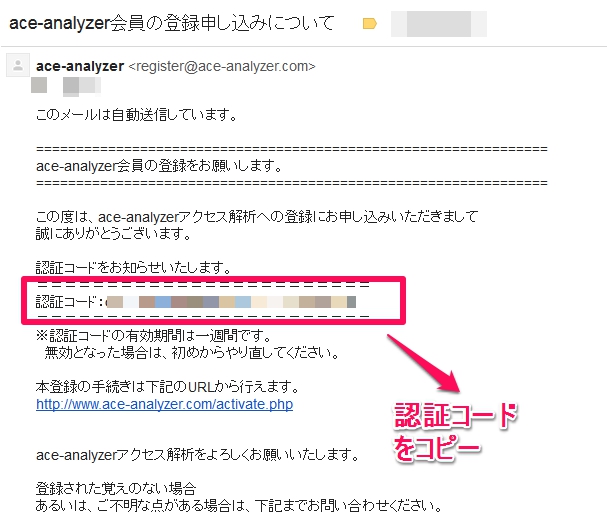 上記の様なメールがエースアナライザーより届きます。
上記の様なメールがエースアナライザーより届きます。
上記画像の四角で囲まれた部分の認証コードをコピーしておいて下さい。コピーしたら、「メールの本文中にある下記のURLから行えます。」下のURLをクリックして下さい。
会員登録画面
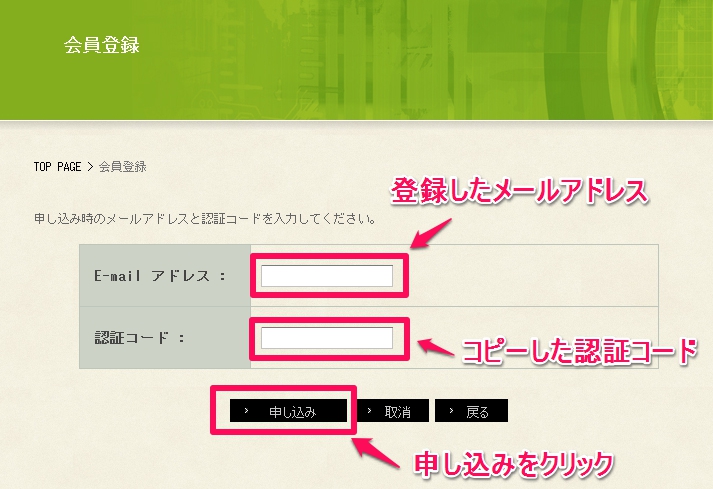 届いたメールの本登録手続きURLをクリックしたら、上記画面が表示されます。
届いたメールの本登録手続きURLをクリックしたら、上記画面が表示されます。
申し込みに使用したメールアドレスと先程メールに書かれていた認証コードを上記画面の所に入力して、「申し込み」ボタンをクリックします。
無料アクセス解析の会員本登録画面
 上記画面が表示されます。
上記画面が表示されます。
analyze-IDを自分で4~16文字で自分で決める事ができます。
後は、管理画面にログインするためのパスワードや名前・フリガナ等を入力します。
また、あなたのサイト名・サイトURLを入力します。
全ての項目を入力したら、「申し込む」ボタンをクリックして下さい。
会員本登録の確認画面
 上記、会員本登録の確認画面が表示されます。
上記、会員本登録の確認画面が表示されます。
入力に間違いが無ければ、「申し込む」ボタンをクリックして下さい。
本会員登録完了画面
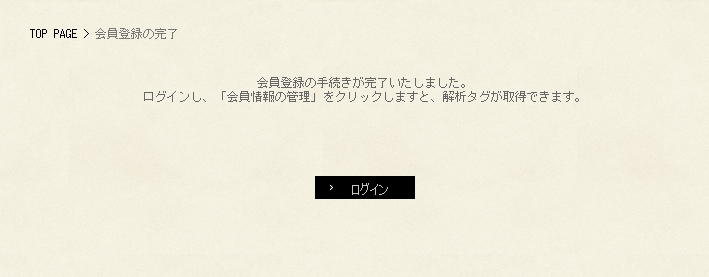 上記画面が表示されましたら、本会員登録は完了です。
上記画面が表示されましたら、本会員登録は完了です。
登録が完了しましたら、先程登録したメールアドレスにも登録完了のメールが届きます。
まとめ
無料アクセス解析ソフトは色々あります。
今回紹介した無料アクセス解析ソフトのエースアナライザーもその一つです。
無料アクセス解析ソフトとしては、必要な項目は網羅しているのでもしこれからあなたのWebサイトでアクセス解析したいなら導入を検討してみるのもいいのではないでしょうか。
無料アクセス解析・エースアナライザーにアクセスしたら、メニューの中にアクセス解析サンプルがあるのでどの様な解析が出来るのかを確認してから申し込む事も出来ます。
次回は、アクセス解析タグをどこに埋め込めばいいか解説します。


コメント